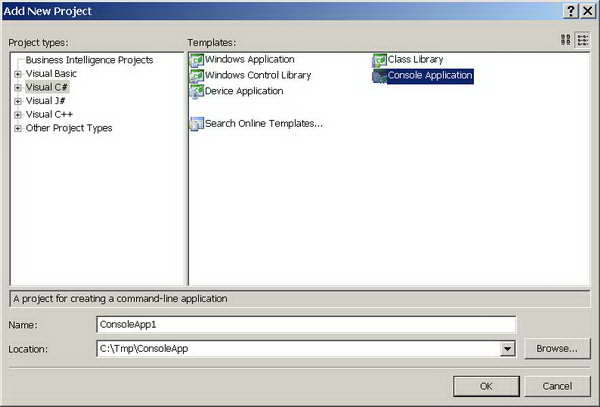|
Прошел курс. Получил код Dreamspark. Ввожу код на сайте, пишет: Срок действия этого кода проверки уже истек. Проверьте, правильно ли введен код. У вас осталось две попытки. Вы также можете выбрать другой способ проверки или предоставить соответствующие документы, подтверждающие ваш академический статус.
Как активировать код? |
Опубликован: 25.03.2010 | Уровень: для всех | Доступ: платный
Лекция 11:
Процессы, домены, потоки в C#
Загрузка исполняемых файлов в домены
Рассмотрим пример, в котором родительское приложение из основного домена запускает исполняемые сборки в других отдельных доменах. Пример оформим в виде упражнения с пошаговыми инструкциями.
-
 Командой File/New/Project создайте новый проект с именем ConsoleApp в одноименном решении
Командой File/New/Project создайте новый проект с именем ConsoleApp в одноименном решении
-
 Командой File/Add/New Project добавьте к созданному решению еще 3 новых проекта с именами
Командой File/Add/New Project добавьте к созданному решению еще 3 новых проекта с именами- ConsoleApp1
- ConsoleApp2
- ConsoleApp3
После таких действий структура решения в панели Solution Explorer будет выглядеть так
-
 Откройте файлы Program.cs для дочерних приложений
Откройте файлы Program.cs для дочерних приложений- ConsoleApp1
- ConsoleApp2
- ConsoleApp3
и поместите в функцию Main() каждого из них одинаковый код, выводящий на консоль имя текущего домена
using System;
using System.Collections.Generic;
using System.Text;
namespace ConsoleApp1
{
class Program
{
static void Main(string[] args)
{
Console.Title = "Загрузка исполняемых файлов в домены";
Console.WriteLine("Приложение из домена {0}; ID={1}",
AppDomain.CurrentDomain.FriendlyName,
AppDomain.CurrentDomain.Id);
}
}
}
Листинг
11.2 .
Код функции Main() в файлах Program.cs дочерних приложений
-
 Выполните команду Build/Build Solution, чтобы откомпилировать дочерние сборки
Выполните команду Build/Build Solution, чтобы откомпилировать дочерние сборки -
 В панели Solution Explorer через контекстное меню для проекта ConsoleApp добавьте к нему исполнимые файлы из дочерних проектов командой Add/Existing Item
В панели Solution Explorer через контекстное меню для проекта ConsoleApp добавьте к нему исполнимые файлы из дочерних проектов командой Add/Existing Item
-
 Установите для каждого из этих файлов свойство Copy to Output Directory в значение Copy always (копировать всегда), чтобы оболочка поместила их в один каталог с родительской исполнимой сборкой ConsoleApp.exe
Установите для каждого из этих файлов свойство Copy to Output Directory в значение Copy always (копировать всегда), чтобы оболочка поместила их в один каталог с родительской исполнимой сборкой ConsoleApp.exe
-
 Откройте файл Program.cs проекта ConsoleApp и заполните его следующим кодом
Откройте файл Program.cs проекта ConsoleApp и заполните его следующим кодом
using System;
using System.Collections.Generic;
using System.Text;
namespace ConsoleApp
{
class Program
{
static void Main(string[] args)
{
// Настройка консольного окна вывода
Console.Title = "Загрузка исполняемых
файлов в домены";
Console.ForegroundColor = ConsoleColor.White;
Console.CursorVisible = false;
Console.WindowWidth = 42;
Console.WindowHeight = 5;
Console.WriteLine("Приложение из домена {0};
ID={1}",
AppDomain.CurrentDomain.FriendlyName,
AppDomain.CurrentDomain.Id);
for (int i = 1; i <= 3; i++)
{
string name = "ConsoleApp" + i.ToString();
// Создаем именованный дочерний домен
AppDomain secondDomain = AppDomain.CreateDomain(name);
// Запускаем в него приложение
secondDomain.ExecuteAssembly(name + ".exe");
}
Console.ReadLine();
}
}
}
Листинг
11.3 .
Код родительского приложения ConsoleApp
-
 В панели Solution Explorer щелкните правой кнопкой мыши на узле родительского проекта ConsoleApp, командой Properties вызовите окно свойств и настройте флажки вкладки Debug в соответствии с рисунком
В панели Solution Explorer щелкните правой кнопкой мыши на узле родительского проекта ConsoleApp, командой Properties вызовите окно свойств и настройте флажки вкладки Debug в соответствии с рисунком
-
 В панели Solution Explorer щелкните правой кнопкой мыши на узле родительского проекта ConsoleApp и сделайте его стартовым командой Set as StartUp Project
В панели Solution Explorer щелкните правой кнопкой мыши на узле родительского проекта ConsoleApp и сделайте его стартовым командой Set as StartUp Project
-
 Запустите приложение, в результате чего получится такой результат
Запустите приложение, в результате чего получится такой результат
Обратите внимание, что имя основного домена совпадает с именем родительской сборки, а имена остальным доменам мы задаем произвольно при создании домена. Свойство FriendlyName содержит удобное имя домена для нас, программистов, а среда исполнения CRL оперирует с идентификатором ID.